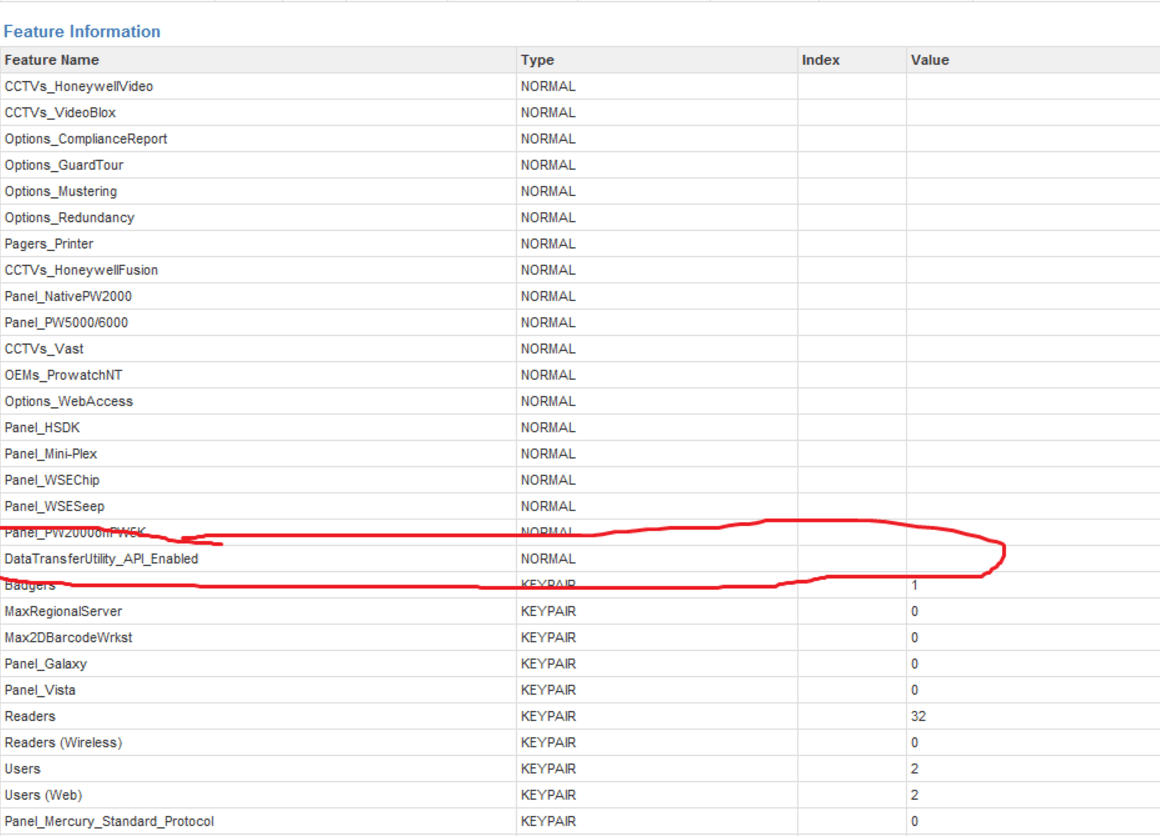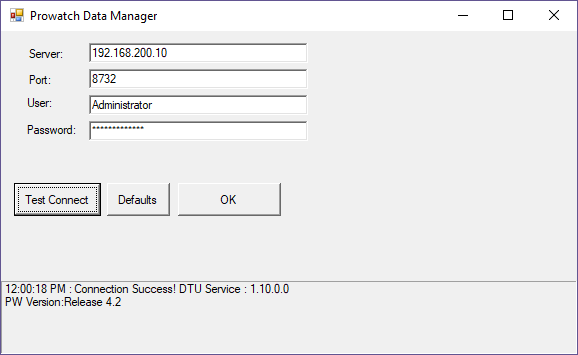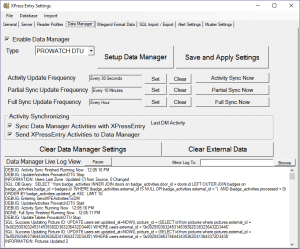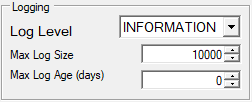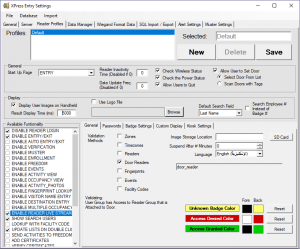Dieses Dokument wurde ersetzt und gilt nicht mehr als aktuell.
Aktuelle Informationen finden Sie hier:
#
Prowatch-Voraussetzungen #
Zunächst müssen Sie Ihr Prowatch-System für das „Web Data Transfer Utility“ lizenzieren. Damit dies funktioniert, muss 4.2 SP2 ausgeführt werden.
Dadurch können die XPressEntry- und Prowatch-Systeme ordnungsgemäß kommunizieren und XPressEntry kann Daten zurück an Honeywell Prowatch übertragen.
Als Nächstes müssen Sie den Web-DTU-Dienst installieren und konfigurieren. Für Installationsanweisungen wenden Sie sich bitte an [E-Mail geschützt] .
Prowatch-Leser #
Für jedes physische Handheld sollten wir in Prowatch zwei Lesegeräte (IN/OUT) einrichten.
Du kannst das so machen:
Einen Kanal hinzufügen
Wählen Sie PW-5000 / PW6000
Im Lieferumfang sind die richtigen Vorlagen für die Hardware enthalten
Aktivieren Sie zunächst nur "Installiert". Wählen Sie zunächst die Zeitzone aus.
Wenn wir mit der Erstellung alles fertig sind, deaktivieren Sie das Kontrollkästchen „Installiert“.
Wählen Sie den Porttyp „Festverdrahtet“ aus
Fügen Sie eine Tafel hinzu
Wählen Sie den gerade erstellten Kanal aus.
Typ des Panels ist ein PW5000/6000 (spielt keine Rolle)
Sobald dies erledigt ist, fügen Sie ein logisches Gerät hinzu
Wählen Sie das Bedienfeld aus und wählen Sie den Typ des logischen Geräts aus.
Verwenden Sie den typischen ACS-Door-Leser (das ist die Vorlage).
Wenn Sie das auswählen, werden ein Lesegerät, ein Türpositionsschalter und eine Scharfschaltung hinzugefügt
Dadurch wird der gesamte Baum zum Panel hinzugefügt.
Sie können pro Setup zwei logische Geräte hinzufügen. Das bedeutet, dass wir für jedes XPressEntry Handheld eine Tür hinzufügen müssen.
Denken Sie daran, den Lesern die entsprechenden Freigabecodes hinzuzufügen.
XPressEntry-Datenmanager #
Um den XPressEntry Data Manager für Prowatch Communications einzurichten, gehen Sie wie folgt vor.
Extras -> Einstellungen -> Registerkarte Allgemein
Ändern Sie die Protokollebene auf SQL:
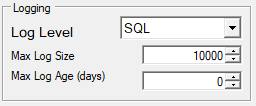
Extras -> Einstellungen -> Registerkarte „Datenmanager“.
- Aktivieren Sie „Datenmanager aktivieren“.
- Wählen Sie PROWATCH DTU
- Klicken Sie auf „Einstellungen speichern und anwenden“.
- Drücken Sie „Datenmanager einrichten“.
- Geben Sie die IP-Adresse und den Web-DTU-Benutzer/das Passwort ein.
- Klicken Sie auf „Verbindung testen“, um sicherzustellen, dass es funktioniert
- drücke OK
- Klicken Sie auf „Einstellungen speichern und anwenden“.
- Legen Sie die Aktivitäts-/Teil-/Vollsynchronisierungsfrequenzen fest.
- Aktivieren Sie beide Kontrollkästchen zur Aktivitätssynchronisierung
- Klicken Sie auf „Einstellungen speichern und anwenden“.
- Drücken Sie jetzt auf „Vollständige Synchronisierung“.
Nachdem die vollständige Synchronisierung abgeschlossen ist, sollten Sie alle Informationen zu Ausweisen/Lesern usw. von Prowatch in XPressEntry haben
Da wir die SQL-Protokollierung nicht für immer aktiviert haben möchten, ändern Sie sie wieder auf INFORMATION, sobald alles funktioniert
Extras -> Einstellungen -> Registerkarte Allgemein
Ändern Sie die Protokollebene in „Informationen“:
XPressEntry-Leserprofil #
Als Nächstes müssen Sie das XPressEntry-Reader-Profil einrichten.
Wenn Sie die Freigabeinformationen zur Authentifizierung von Ausweisen in Prowatch verwenden möchten, müssen Sie das Kontrollkästchen „Türleser“ aktivieren.
Ich empfehle außerdem dringend „Reader Live Stream aktivieren“ in der Liste unten links
Die restlichen Funktionen werden im Handbuch erläutert
XPressEntry Türen #
Der letzte Schritt besteht darin, die Türen einzurichten, die die Handhelds zum Authentifizieren/Versenden von Informationen verwenden.
Es wird empfohlen, eine Tür pro Handheld zu verwenden. Dies ermöglicht die genaueste Berichterstellung von Scans.
Siehe unten für dieses Setup
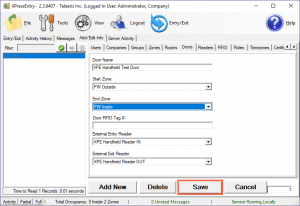 #
#
XPressEntry führt die folgenden Prowatch-API-Aufrufe durch: #
IssueReaderEvent
GetAreaInsassen
Holen Sie sich Unternehmen
GetBadgeTypes
GetAreas
GetLogDevsByHWClass
or
GetLogicalDevicesAll
Freigabecodes erhalten
GetClearanceCodesLD
QueryBadgesPaging
GetBadgeBlob
or
GetBadgePhoto